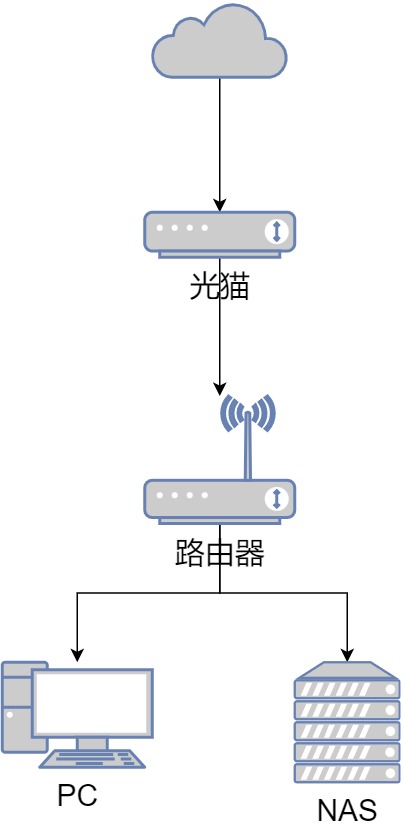本项目旨在帮助大家应用 Natter v0.9 ,在 Full Cone NAT 网络环境下打开 TCP 端口,获得在 IPv4 可连接的端口,并提供一些Hook的模板。
Natter 官方交流群组:Q 657590400 | TG
-
网络环境 NAT 为 Full Cone NAT,又称 NAT1。
以下家庭网络环境很有可能是 NAT1 ,例如:
-
使用光猫拨号,但拥有光猫控制权,能够设置DMZ。
-
光猫为桥接模式,使用路由拨号,拥有路由控制权。
处于以上环境时,使用 NatTypeTester 进行 NAT 检测,结果为下图便可以继续后续步骤。
-
-
运营商没有配置防火墙
一般我们无法感知,有条件的用户可以使用
nmap在外部网络对出口IP进行 TCP 全端口扫描,期望结果是不为全部关闭。
PS:由于我的路由限制,暂时只讲解在路由下挂设备上运行 Natter 。
本例讲解光猫桥接,且在 NAS 上运行 Natter 。
- 在准备运行 Natter 的设备上下载源码
# 下载源码
git clone https://github.com/MikeWang000000/Natter.git
# 进入Natter目录
cd Natter/
# 切换到v0.9版本
git checkout v0.9-
编辑配置文件
复制
natter-config.template.json并重命名为config.json,根据注释填写配置,参考config.template.json。PS:json 不支持注释,请不要在配置文件中添加注释。这里我们采用仅打洞方式,手动设置端口转发。如:在 "open_port" -> "tcp" 中添加 "0.0.0.0:50000"。
{ "logging": { "level": "info", // 日志等级:可选值:"debug"、"info"、"warning"、"error" "log_file": "./natter.log" // 日志文件路径,不需要日志则置空:"" }, "status_report": { "hook": "bash ./natter-hook.sh '{protocol}' '{inner_ip} ' '{inner_port} ' '{outer_ip}' '{outer_port}'", // Hook文件路径 "status_file": "./natter-status.json" // 实时端口映射状态储存至指定文件,不 需要则置空:"" }, "open_port": { // 此处设置 Natter 打洞IP:端口。(仅打洞) // 此处地址为 Natter 绑定(监听)的地址,Natter 仅对这些地址打洞,您需要手动 设置端口转发。 // 注意:使用默认出口IP,请使用 0.0.0.0 ,而不是 127.0.0.1 。 "tcp": [ "0.0.0.0:50000" ], "udp": [ ] }, "forward_port": { // 此处设置需要 Natter 开放至公网的 IP:端口。(打洞 + 内置转发) // Natter 会全自动打洞、转发,您无需做任何干预。 // 注意:使用本机IP,请使用 127.0.0.1,而不是 0.0.0.0 。 // 注意:我们采用仅打洞方式,不使用内置转发,清空所有规则 "tcp": [ ], "udp": [ ] }, "stun_server": { // 此处设置公共 STUN 服务器。 // TCP 服务器请确保 TCP/3478 端口开放可用; // UDP 服务器请确保 UDP/3478 端口开放可用。 // 一般无需改动 "tcp": [ "fwa.lifesizecloud.com", "stun.isp.net.au", "stun.freeswitch.org", "stun.voip.blackberry.com", "stun.nextcloud.com", "stun.stunprotocol.org", "stun.sipnet.com", "stun.radiojar.com", "stun.sonetel.com", "stun.voipgate.com" ], "udp": [ "stun.miwifi.com", "stun.qq.com" ] }, // 此处设置 HTTP Keep-Alive 服务器。请确保该服务器 80 端口开放,且支持 HTTP Keep-Alive。 "keep_alive": "www.qq.com" } -
运行 Natter
配置完成后的目录结构:
. ├── config.json ├── natter-hook.sh └── natter.py由于 STUN 特性,需要后台运行以保持长连接,这里建议使用
screen来运行 Natter ,且可以随时切回。# 新建screen,名为nat screen -S nat # 运行脚本 python natter.py -c ./config.json # 离开screen 按 Ctrl + A 再按 Ctrl + D # 回到screen screen -r nat
运行成功后会有以下打印
[INFO] - >>> [TCP] ('192.168.1.100', 50000) -> ('61.157.1.123', 46087) <<< [Script] - Upload to server: tcp: 192.168.1.100:50000 -> 61.157.1.123:46087至此,我们完成了内网
192.168.1.100:50000到外网61.157.1.123:46087的 TCP 打洞,接下来需要在路由中设置端口转发把50000转发到目标的端口上。 -
修改端口转发
进入路由器后台,防火墙->端口转发->新建规则,进行如下设置:
来源:WAN 来源端口:50000 目标:LAN 目标地址:内网设备IP地址 目标端口:内网设备提供服务的端口 -
验证
建议将目标指向到web服务,方便访问以检测打通是否成功,如:qBittorrent web等。
待补充
Natter v0.9 支持了Hook调用,即在打洞成功后执行脚本。
利用这一点,我们可以在打洞成功后自动登录到路由器并设置端口转发,实现一些自动化功能,例如:自动设置端口转发、自动修改 qBittorrent 传输端口、配置消息推送等。
以下提供一些使用模板,仅建议愿意折腾的小伙伴使用,欢迎大家PR!
-
适用于具有 UCI 系统的 OpenWRT 路由器,自动设置端口转发。
-
自动修改 qBittorrent 传输端口,提高连通性。
-
使用 message-pusher 在网络环境改变时进行消息推送。